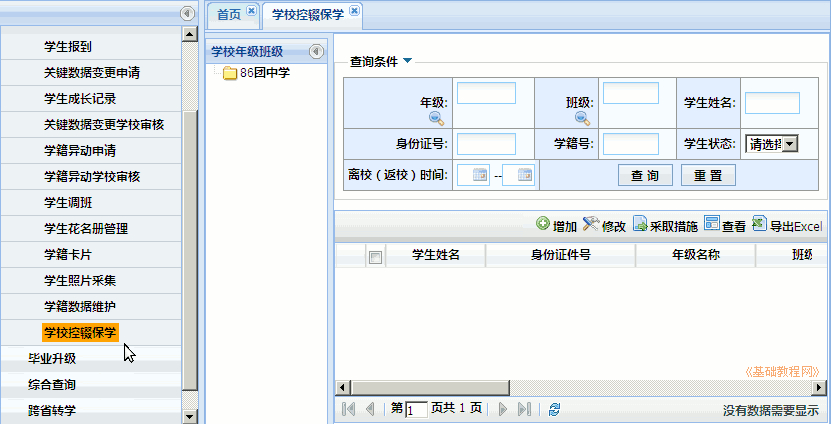
全国中小学生学籍管理系统操作指南
作者:TeliuTe 来源:基础教程网
十五、学校控辍保学 返回目录 下一课控辍保学用来记录学生辍学情况;
1、学校控辍保学
1)依次点“学籍管理-日常管理-学校控辍保学”,中间显示学校班级,右侧显示管理面板;
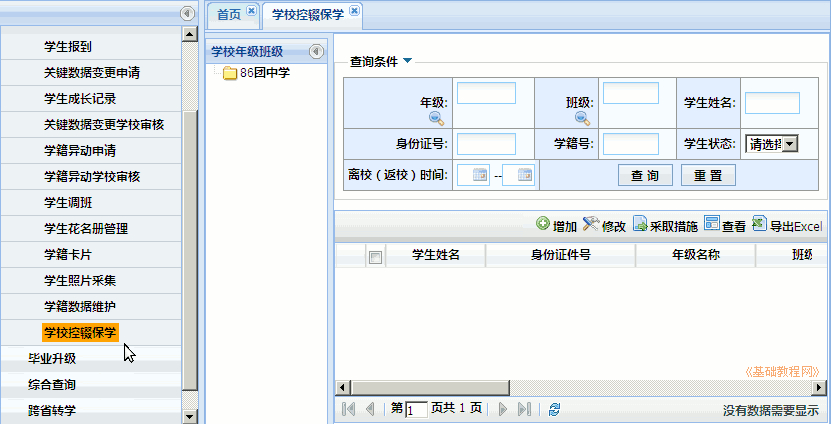
2)在中间栏,选择学生所在的班级,在右侧点击“增加”按钮;
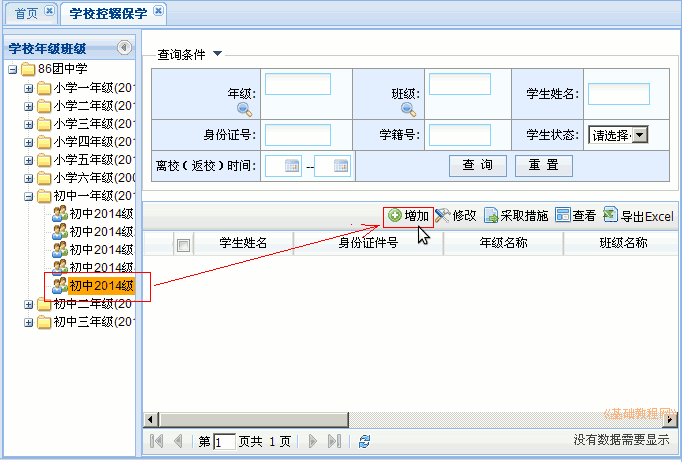
3)在面板中显示班级所有学生,选择要处理的学生,点“增加”;
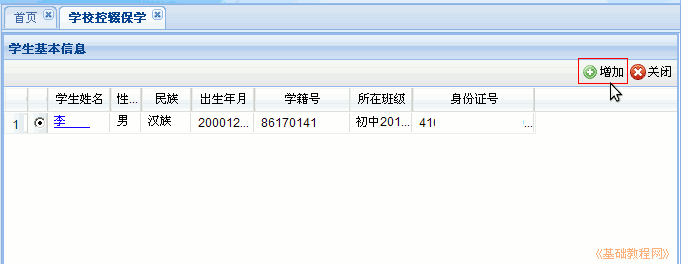
4)选择学生状态,一般先是“疑似辍学”,经过一段时间措施无效后再转为“辍学”,设置时间后点保存;
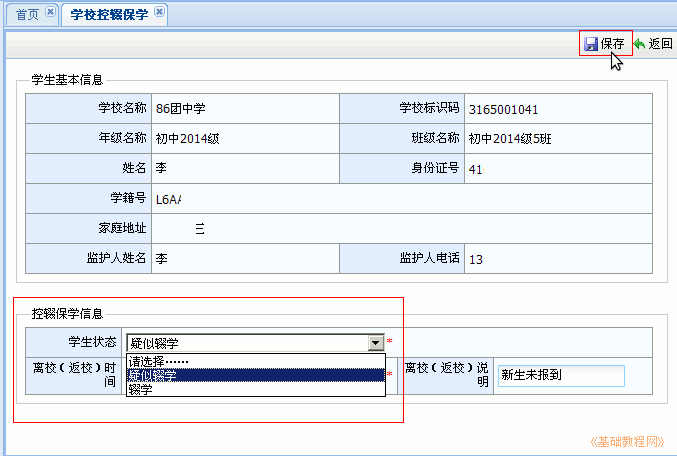
5)回到先前的面板,在中间选择班级找到该生,点击“采取措施”按钮,记录保控措施;
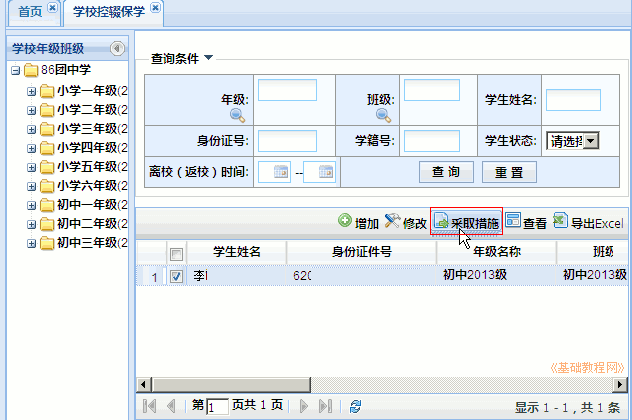
6)在处理的措施列表中点“增加”,添加一条措施记录;
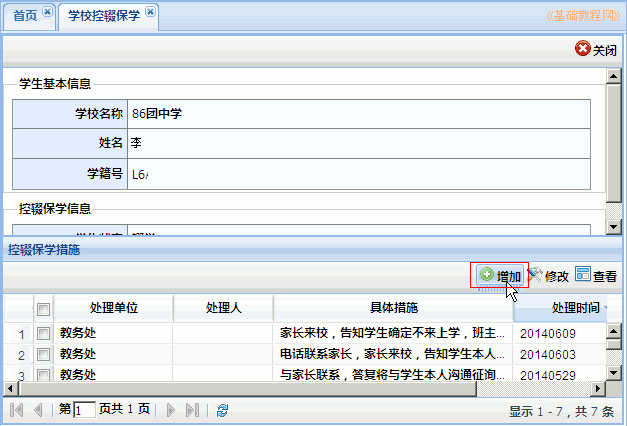
7)依次输入措施、单位、处理人、时间、结果后点“保存”;
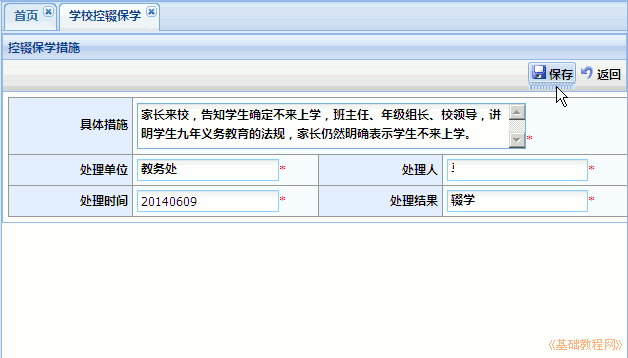
8)以后学生返校后,回到主界面点“修改”,将学生状态更改为“返校”即可恢复学生的正常状态;
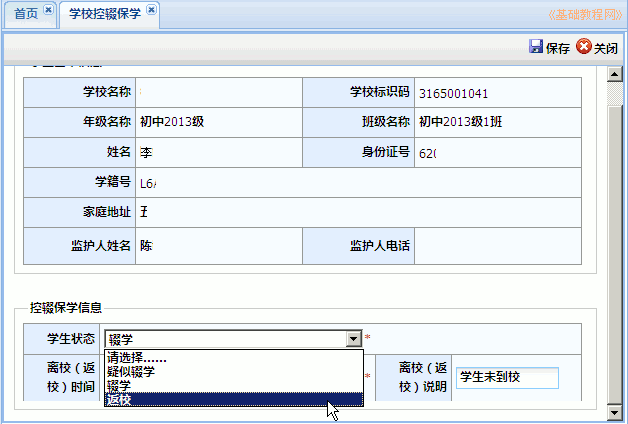
本节学习了学校控辍保学的基础知识,如果你成功地完成了练习,请继续学习下一课内容;
本教程由TeliuTe制作|著作权所有
基础教程网:http://teliute.org/
美丽的校园……
转载和引用本站内容,请保留作者和本站链接。